気に入ったサイトのリンクを友達にメールで送りたい。そんなときメールの新規作成画面を開いて、ブラウザーからURLをコピペするという作業を、ひと操作ですませられるChromeの拡張機能が『Send from Gmail (by Google)』だ。これを使えば、ボタンをクリックするだけで、URLが記入された新規メール作成画面が開く。
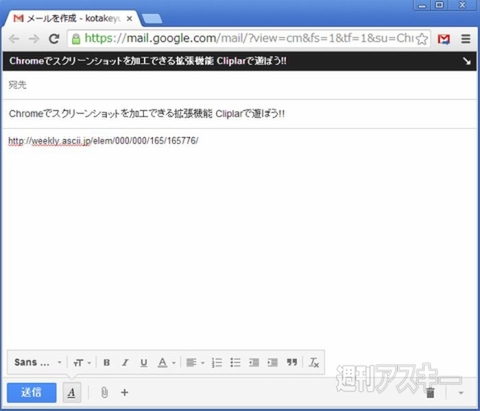 |
|---|
■インストール
Googleのウェブサイト“Chrome ウェブストア”(関連サイト)にアクセス。『Send from Gmail』を検索して、ダウンロードサイト(関連サイト)へ。
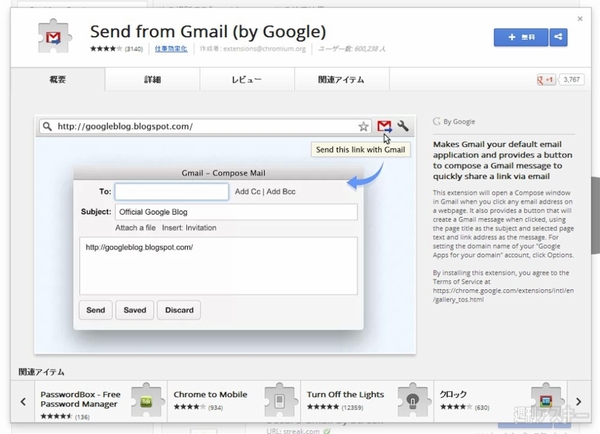 |
|---|
右上に表示された【+無料】を押し、【追加】をクリックすると数秒でインストールが終了する。
■実際の操作はボタンをクリックするだけ
インストールが完了すると、アドレスバーの横にボタンが表示される。まずはリンクを記入したいお気に入りのサイトを表示し、このボタンをクリックしてみよう。
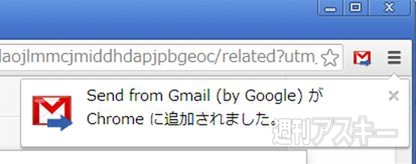 |
|---|
すると、別ウインドーが立ち上がり件名に記事のタイトル、本文にURLが記入された新規メール作成画面が開く。あとは宛先と本文を入力すればリンクを手早く投稿できる。
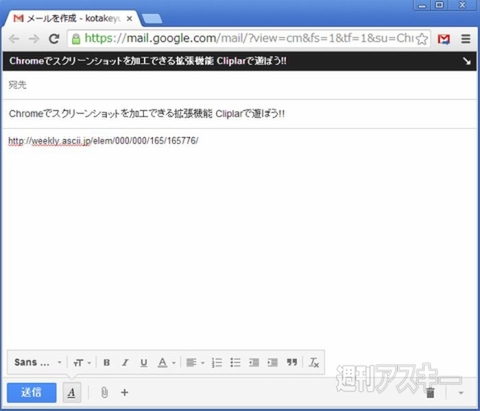 |
|---|
基本的な使い方はこれだけ。拍子抜けするほど簡単だ。友達や会社の同僚などと情報を共有するのはもちろん、EvernoteやPocketなど、ウェブ記事を保存できるサービスに記事をストックするのに活用してもいいだろう。
また、オプションで件名に特定の言葉を自動で入力することができる。この機能を活用して、Gメールを“あとで読む”記事の保存場所として活用してもいいのではないだろうか。自分宛にメールを送信してGメールに記事のブックマークを保存するのだ。
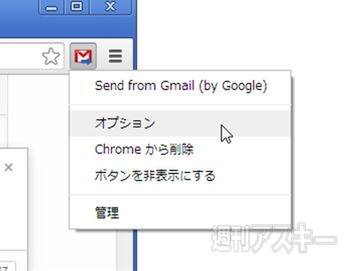 |
|---|
件名に任意の言葉を入れるには、ボタンを右クリックしてメニューから【オプション】をクリックする。オプション画面が開いたら、下の欄に件名に言葉を入力して【Save】をクリックする。ここでは“【あとで読む】”と入力してみた。
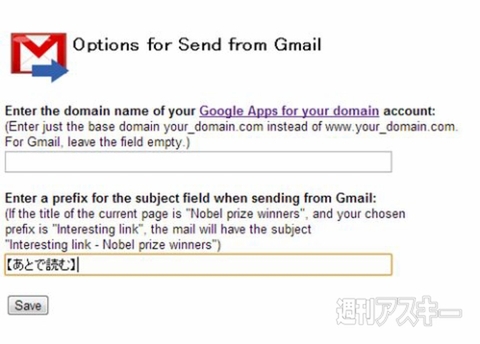 |
|---|
再度リンクを送信したいページを表示し、ボタンをクリックすると、登録した言葉が件名に表示される。こうしておけば簡単に検索できるので、記事を探す手間が省ける。
 |
|---|
●関連サイト
Send from Gmail
バージョン:1.16
利用無料
作者:extensions@chromium.org
(ウェブアプリの内容は記事作成時のものです)
週刊アスキーの最新情報を購読しよう
本記事はアフィリエイトプログラムによる収益を得ている場合があります



